DCP-T300
Întrebări frecvente şi depanare |

DCP-T300
Dată: 06/09/2022 ID: faq00002599_014
Scanarea și salvarea unui document în format PDF pentru macOS 10.14 sau anterior (Scan to File)
Funcția Scan to File vă permite să scanați un document și să îl salvați automat într-o locație specificată pe calculator folosind ControlCenter2 în format PDF.
NOTĂ: Ilustraţiile de mai jos sunt pentru un echipament și sistem de operare reprezentative şi pot diferi de echipamentul dvs. Brother și de sistemul dvs. de operare.
- Alimentaţi documentul.
-
Deschideţi ControlCenter. (Faceţi clic aici pentru a vedea detalii despre cum se deschide ControlCenter2.)
Pentru a deschide ControlCenter2, faceți clic pe Go din bara Finder, Applications > Brother > ControlCenter. Faceți dublu clic pe ControlCenter.
ControlCenter se va deschide și o pictogramă va fi plasată în dock. -
Faceţi clic pe fila Scan.
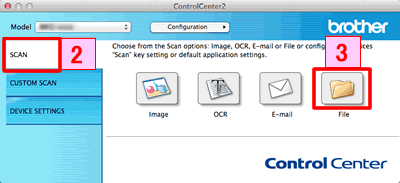
- Faceţi clic pe File. Apare caseta de dialog cu setările de scanare.
-
Faceți clic pe meniul pop-up File Type, și apoi selectați PDF (*.pdf).
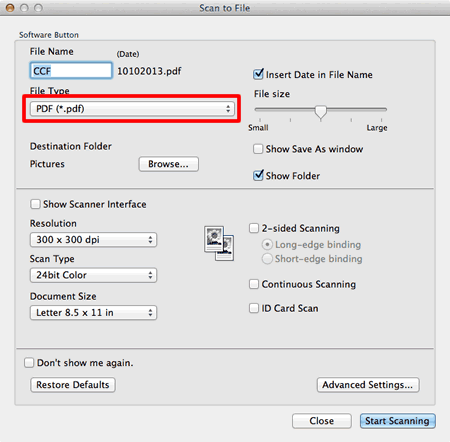
- Modificați setările de scanare, precum formatul de fișier, numele fișierului, folder destinație, rezoluție, sau culoare, dacă este necesar.
- Faceţi clic pe Start Scanning. Echipamentul începe scanare documentului. Fișierul va fi salvat în folderul ales de dvs.
ADS-2100e, ADS-2400N, ADS-2600We, ADS-2800W, ADS-3000N, ADS-3600W, DCP-1510E, DCP-1512E, DCP-1610WE, DCP-1622WE, DCP-J4120DW, DCP-L2500D, DCP-L2520DW, DCP-L2540DN, DCP-L2560DW, DCP-L8400CDN, DCP-L8450CDW, DCP-T300, DCP-T500W, DCP-T700W, MFC-1810E, MFC-1910WE, MFC-J4420DW, MFC-J4620DW, MFC-J5320DW, MFC-J5620DW, MFC-J5720DW, MFC-L2700DN, MFC-L2700DW, MFC-L2720DW, MFC-L2740DW, MFC-L8650CDW, MFC-L8850CDW, MFC-L9550CDW(T)
Dacă aveţi nevoie de asistenţă suplimentară, vă rugăm să contactaţi serviciul de asistenţă clienţi Brother:
Spuneţi-vă părerea despre conţinutul furnizat
Vă rugăm să ţineţi cont de faptul că acest formular este folosit numai pentru feedback.